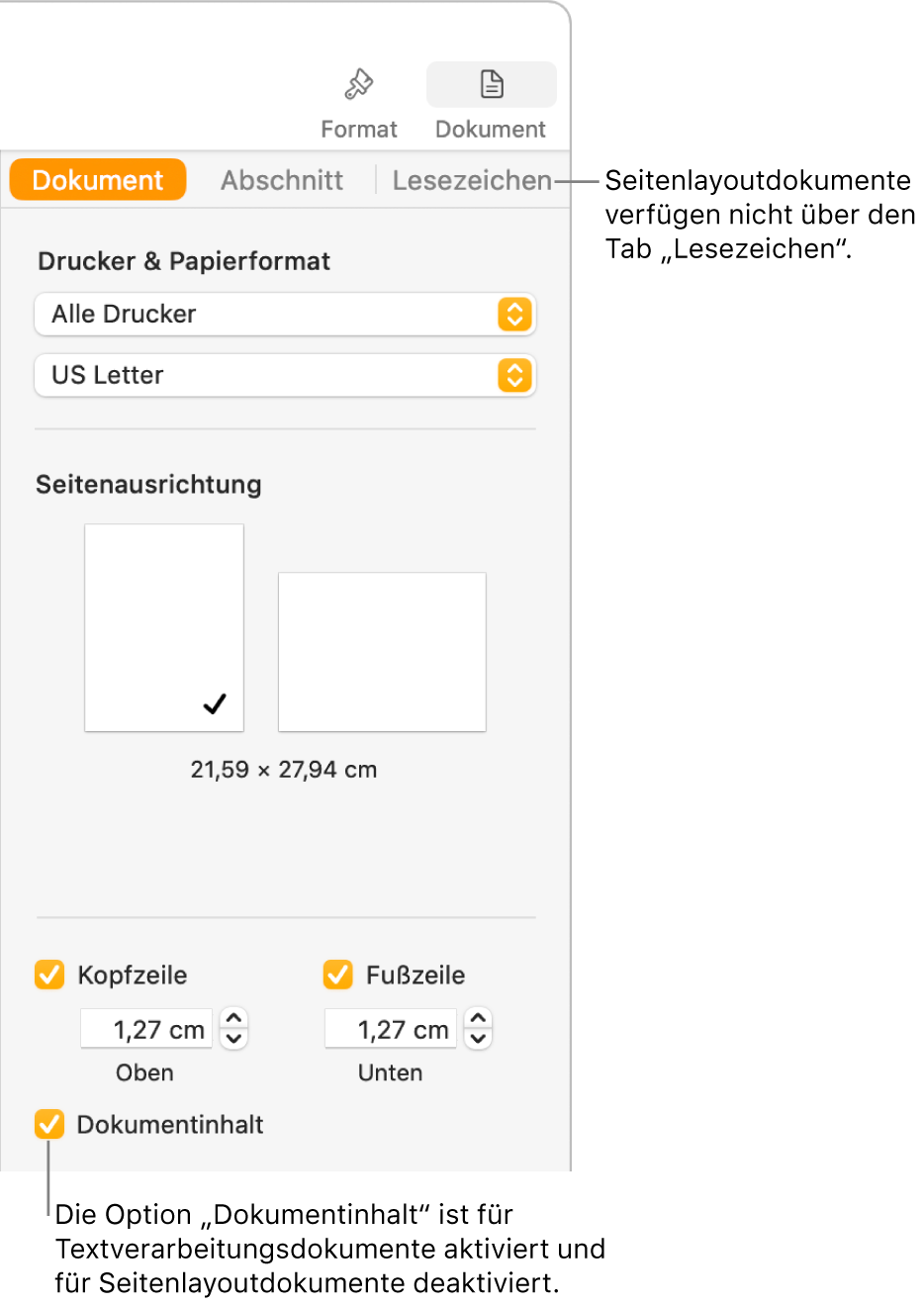In Pages gibt es ganz oben rechts in der Menüzeile die Pages Hilfe. Dort bekommst du eine kurze Anleitung.
Und: Speichern musst du nicht extra. Pages speichert automatisch. Einen Textauszug füge ich dir hier bei:
Einführung in Textverarbeitungs- und Seitenlayoutdokumente in Pages auf dem Mac
Pages ist eine App für Textverarbeitung und Seitenlayout in einem. Bevor du eine Vorlage als Ausgangspunkt auswählst, musst du entscheiden, welchen Dokumenttyp du erstellen willst:
- Textverarbeitung: Wird zum Erstellen von Dokumenten verwendet, die hauptsächlich Text wie Berichte oder Briefe enthalten. Diese Dokumente haben einen Textteil, in den du deinen Text schreiben kannst. Der Text fließt fortlaufend von einer Seite zur nächsten. Dabei werden automatisch neue Seiten erstellt, wenn du das Ende einer Seite erreichst.
- Wenn du ein Textverarbeitungsdokument (oder eine Vorlage) öffnest, kannst du ganz einfach mit dem Eingeben von Text beginnen. Wenn du außerhalb des Textteils deines Dokuments Text eingeben möchtest, kannst du ein Textfeld hinzufügen. Du kannst auch Bilder, Diagramme und andere Objekte hinzufügen.
- Seitenlayout: Wird zum Erstellen von Dokumenten verwendet, die ein anspruchsvolleres Design aufweisen, etwa Rundschreiben, Bücher oder Poster. Ein Seitenlayoutdokument ist im Grunde genommen ein leerer Arbeitsbereich, zu dem du Textfelder, Bilder und andere Objekte hinzufügen und beliebig auf der Seite anordnen kannst.
- Wenn du ein Seitenlayoutdokument (oder eine entsprechende Vorlage) öffnest, gibt es keinen Textteil. Zum Eingeben von Text musst du ein Textfeld hinzufügen und deine Eingabe darin vornehmen. Neue Seiten müssen manuell hinzugefügt werden.
Die Vorlagen von Pages sind entweder für die Textverarbeitung oder für das Seitenlayout konzipiert. Die Art und Weise, in der du Seiten löschst und hinzufügst, mit Objekten arbeitest und vieles mehr hängt von der Art der Vorlage ab, die du auswählst. Wenn du ein Dokument mit einem Vorlagentyp beginnst, kannst du das Dokument in den anderen Typ umwandeln. Wenn dir beispielsweise die Textstile, die Farben und das Layout der Vorlage „Bericht – Schule“ gefallen, du aber die Designflexibilität eines Seitenlayoutdokuments wünschst, kannst du das Dokument in ein Seitenlayoutdokument umwandeln. Weitere Informationen findest du unter Verwenden von Vorlagen.
Typ des geöffneten Dokuments feststellen
Du kannst feststellen, ob es sich bei einer Vorlage (oder einem Dokument) um ein Textverarbeitungs- oder Seitenlayoutdokument handelt, indem du die Vorlage oder das Dokument öffnest. Klicke auf  in der Symbolleiste und sieh nach, ob das Feld „Dokumentinhalt“ markiert ist. Ist das Feld markiert, handelt es sich um Textverarbeitungsdokument. Ist das Feld nicht markiert, handelt es sich um ein Seitenlayoutdokument.
in der Symbolleiste und sieh nach, ob das Feld „Dokumentinhalt“ markiert ist. Ist das Feld markiert, handelt es sich um Textverarbeitungsdokument. Ist das Feld nicht markiert, handelt es sich um ein Seitenlayoutdokument.
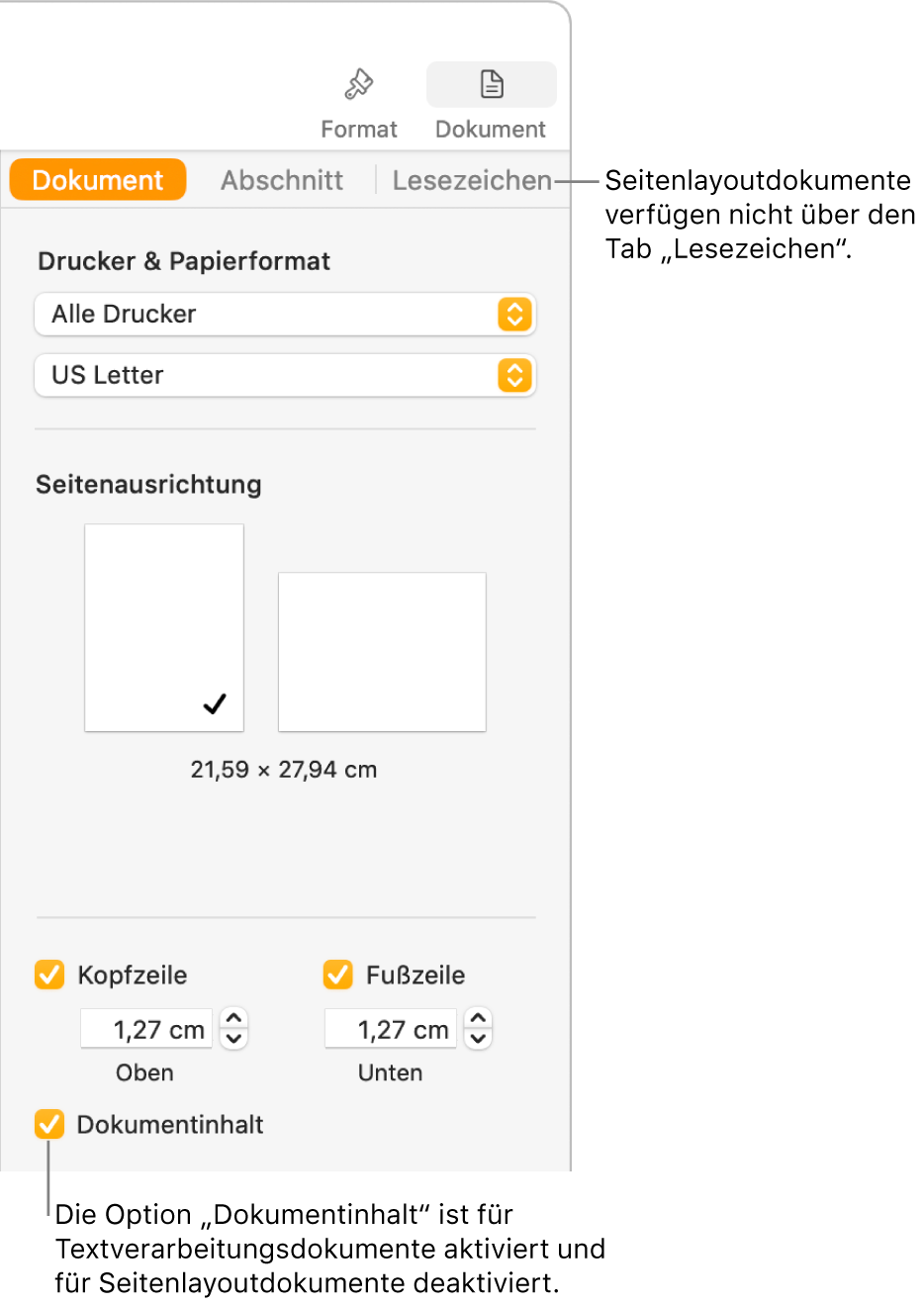
Vgl. auch
Erstellen eines Dokuments in Pages auf dem Mac
Hinzufügen und Ersetzen von Text in Pages auf dem Mac
Festlegen des Papierformats und der Ausrichtung in Pages auf dem Mac
Hinzufügen von Seiten in Pages auf dem Mac